Обучение
Внешняя занятость актёров
FilmToolz позволяет организовать учет внешней занятости актеров и автоматически использовать эти данные впоследствии при составлении КПП.
Выберите в меню пункт «Персонажи и актеры», далее «Занятость актеров».
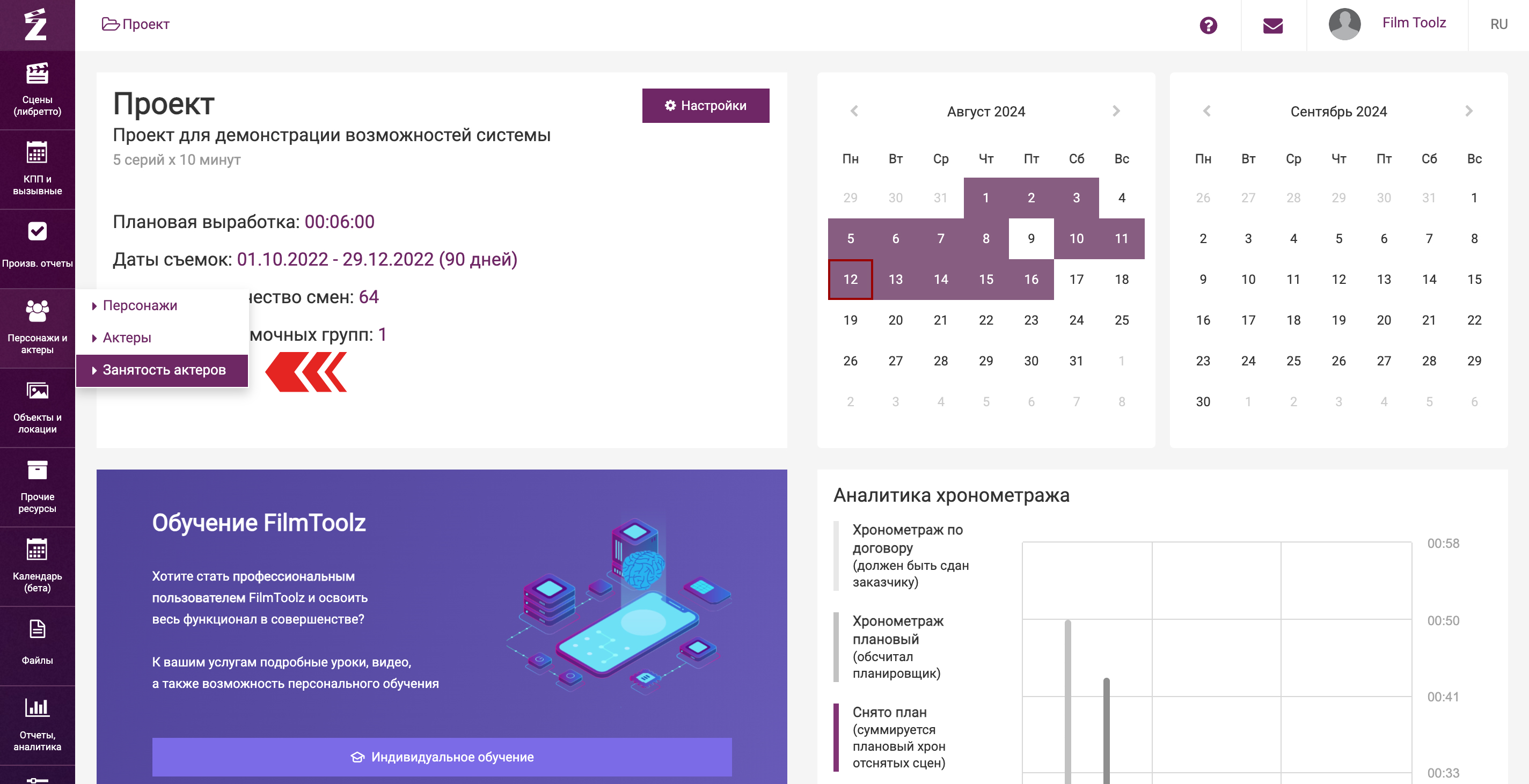
В таблице слева система показывает список всех задействованных в проекте персонажей, играющих их актеров, а также количество смен (в разрезе - количество смен в выбранном периоде / общее количество смен на проекте)
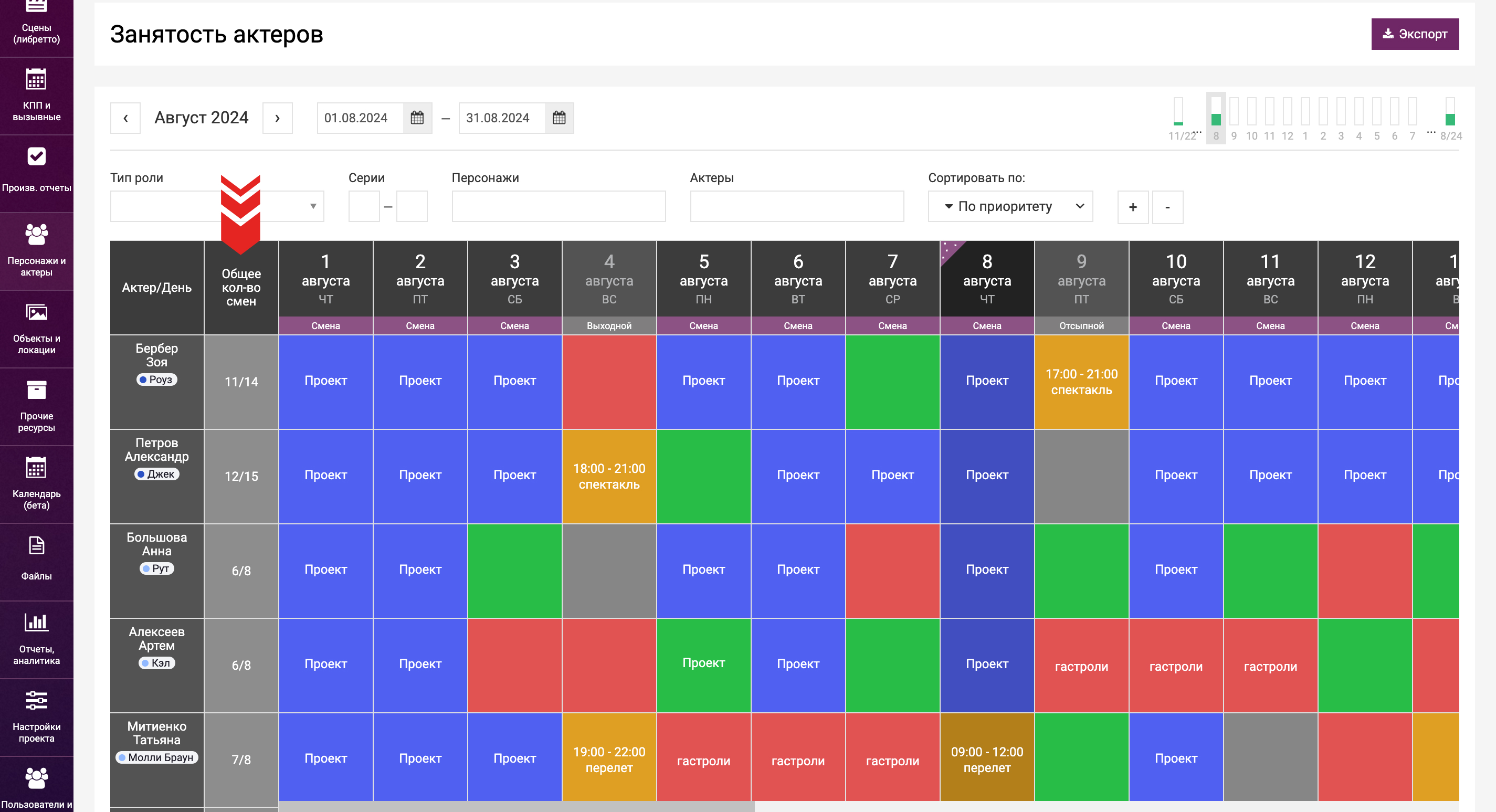
Вы можете выбрать сортировку актеров и персонажей, выбрав соответствующий пункт в выпадающем списке
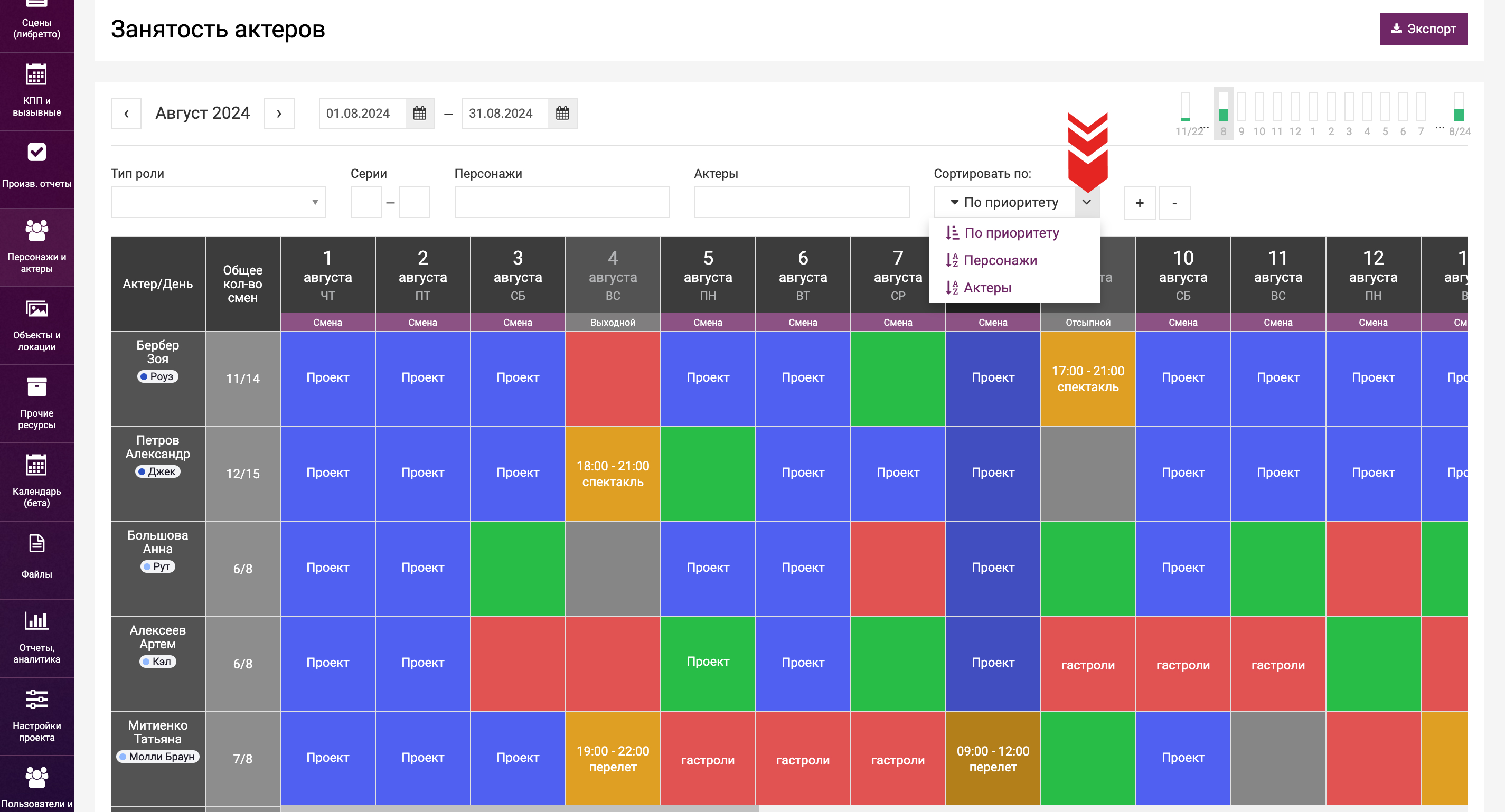
Для быстрого поиска актера или персонажа используйте соответствующие фильтры. Внесите первые буквы искомого актера или персонажа, система сразу же предложит вам список подходящих, выберите нужного.
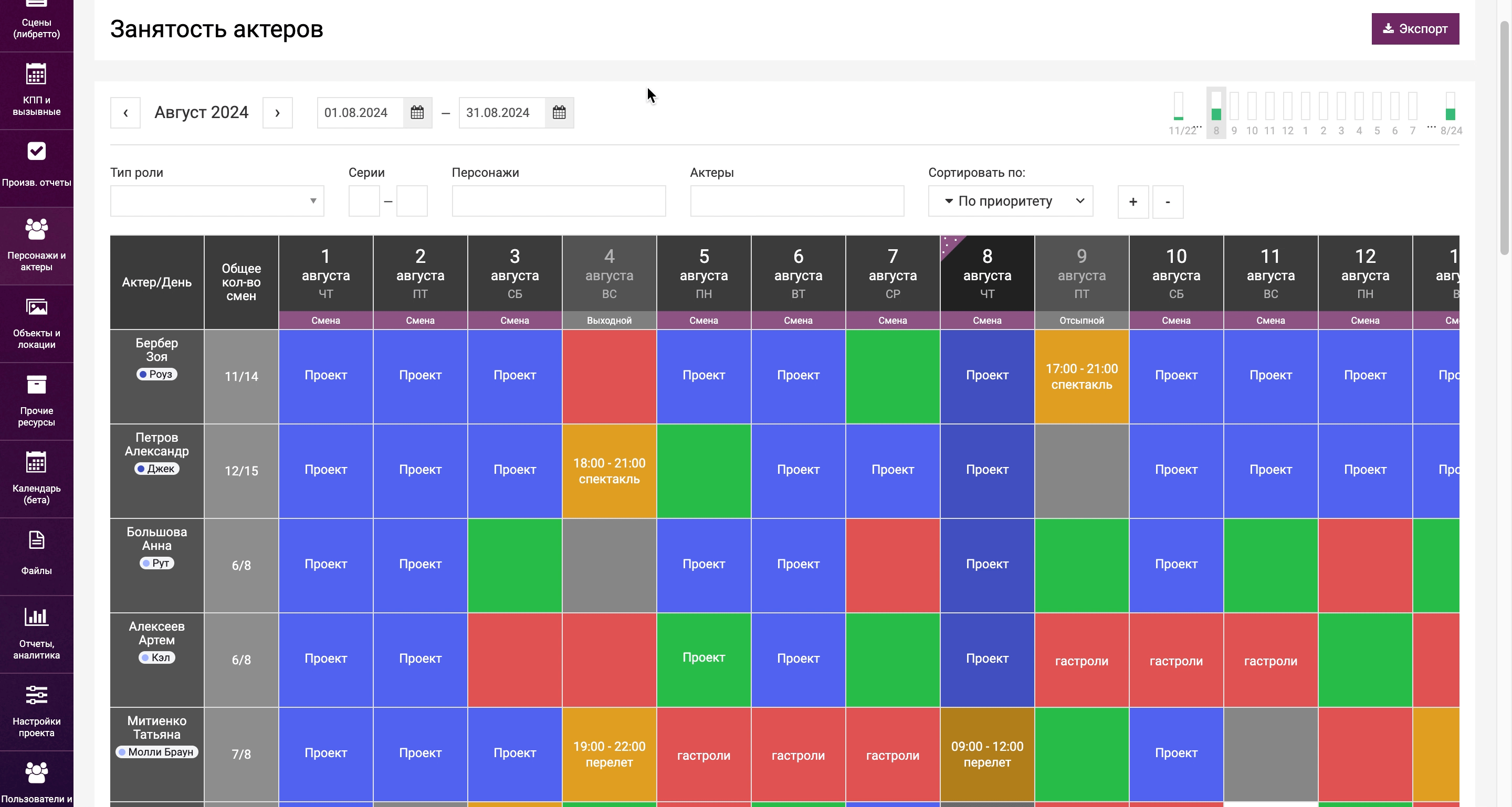
При необходимости, вы можете выбрать нескольких персонажей одновременно.
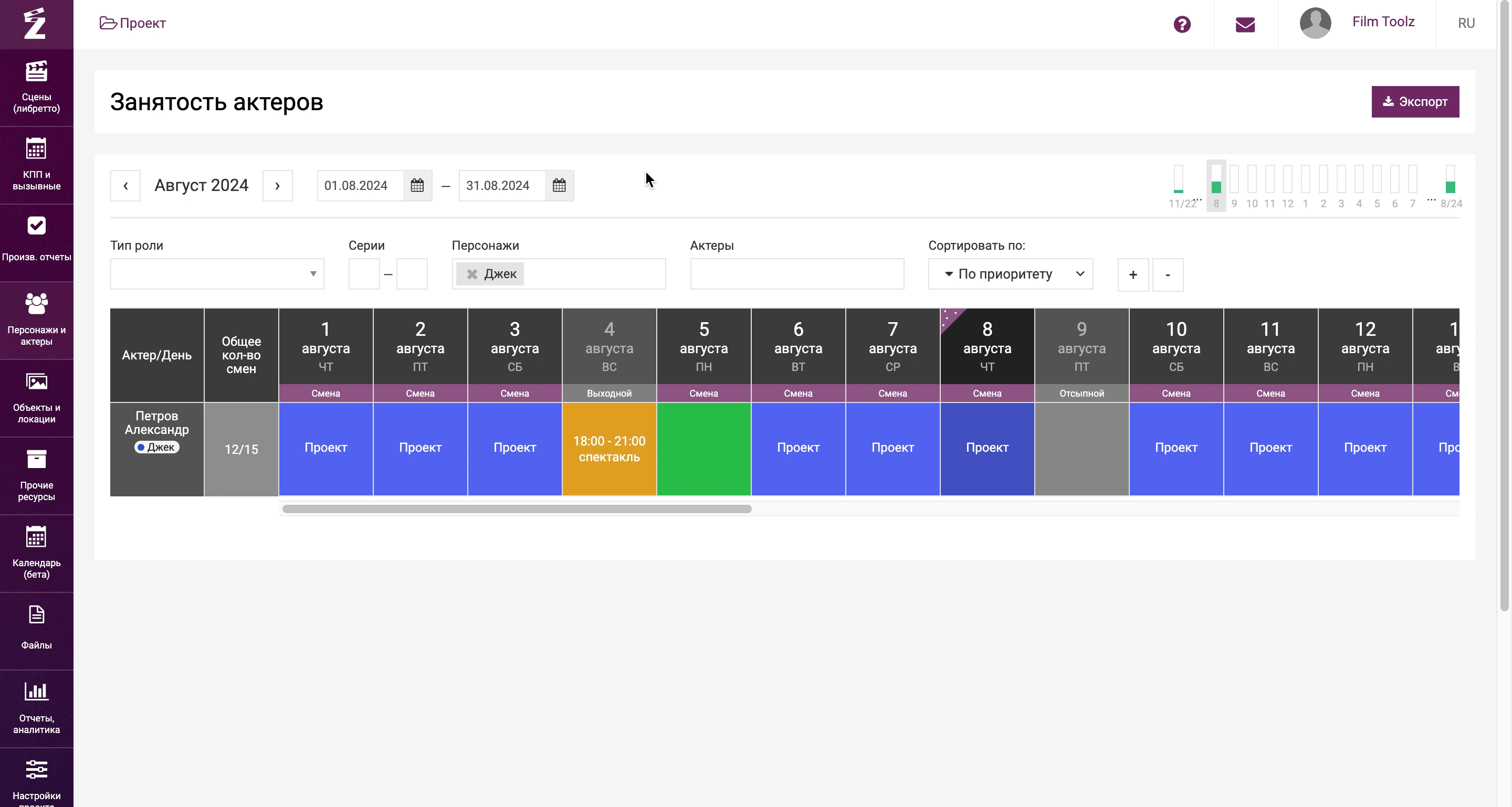
Также вы можете воспользоваться фильтром «Тип роли», выбрав, к примеру, для отображения актеров, играющих только главные роли.
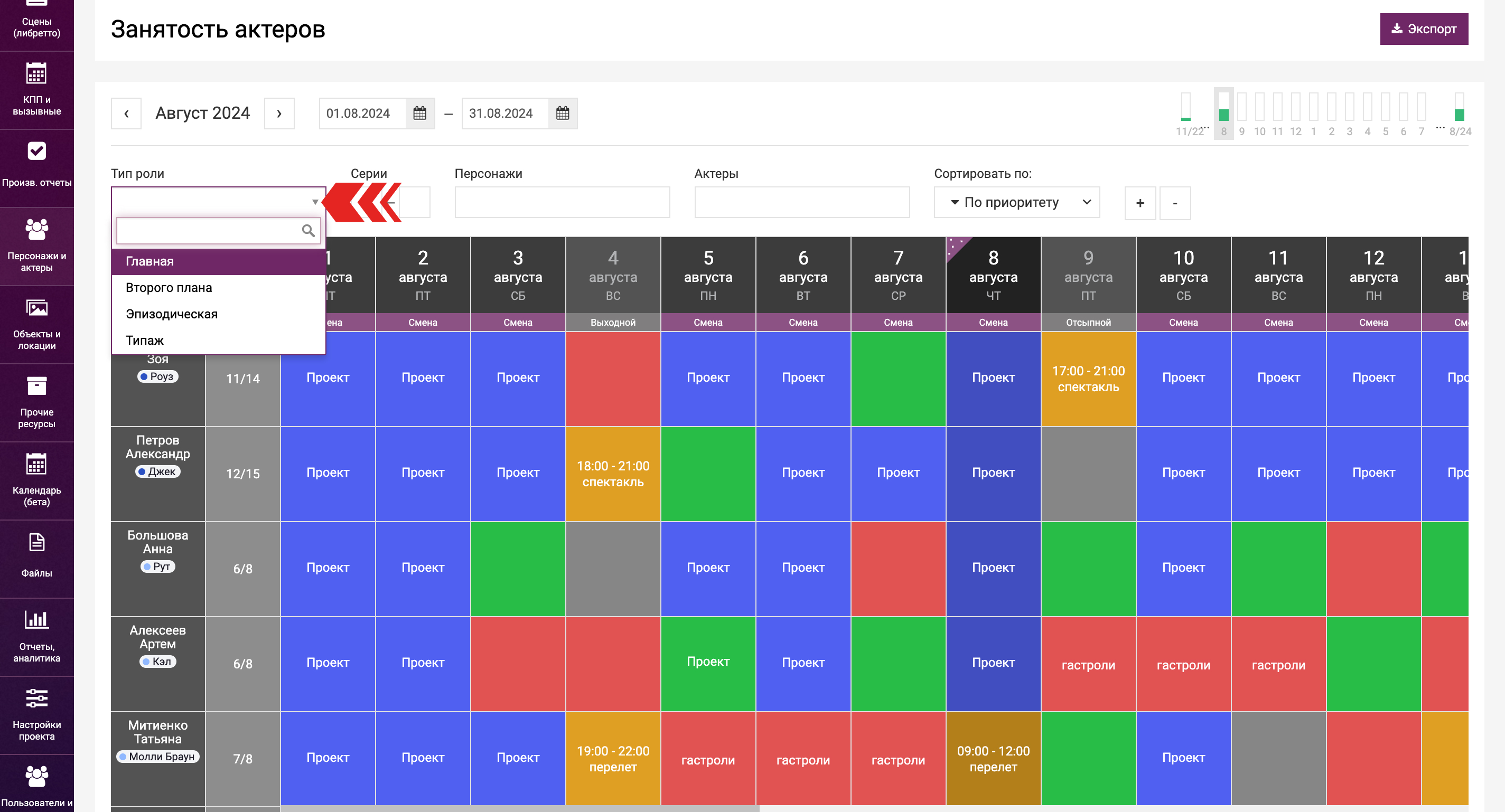
Также имеется возможность поиска персонажей, занятых только в определенном диапазоне серий.
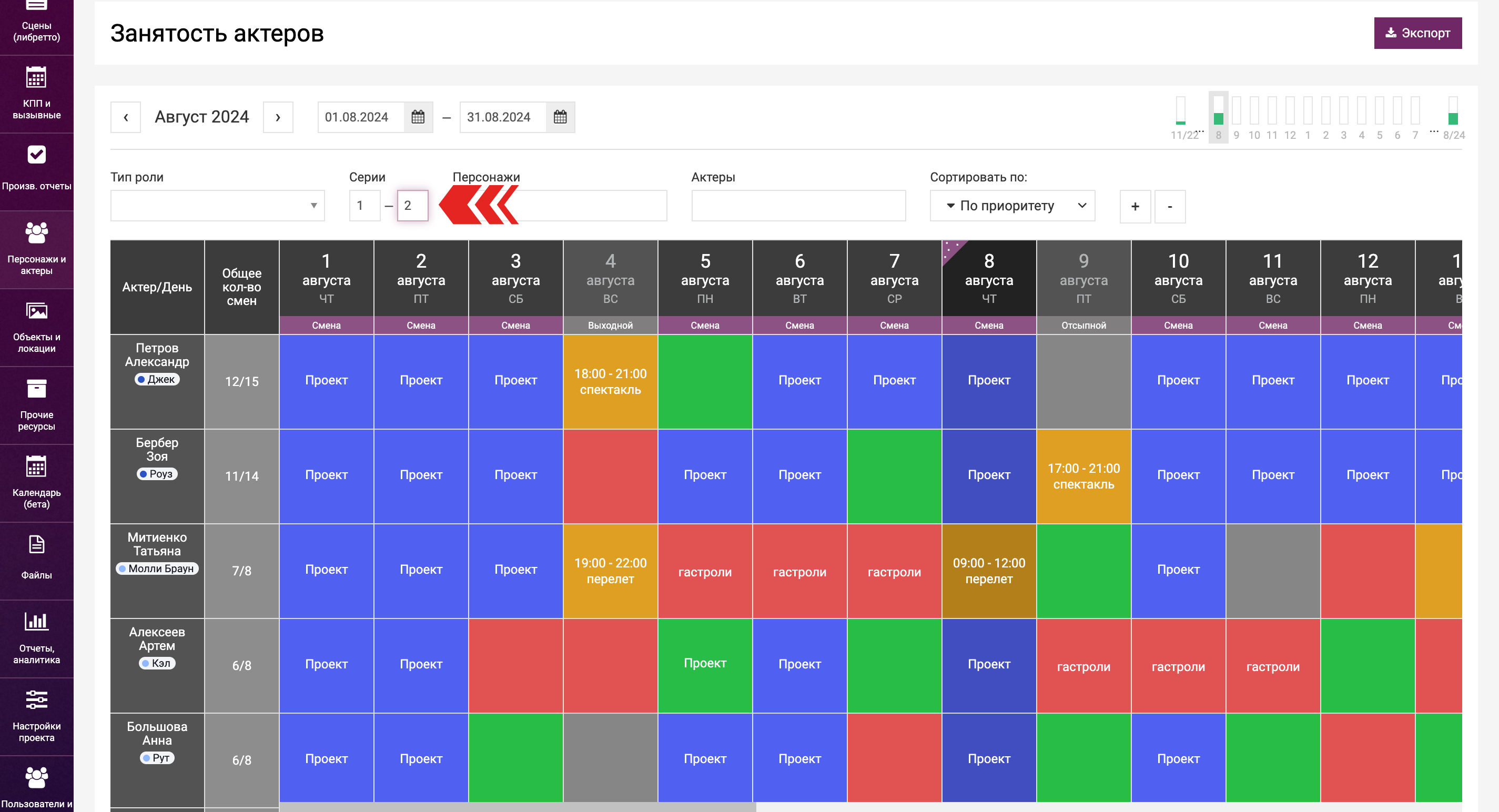
Для удобства работы, вы также можете задать диапазон дат, в котором планируется заполнение информации - проставить конкретные числа, либо воспользоваться навигацией по месяцам.
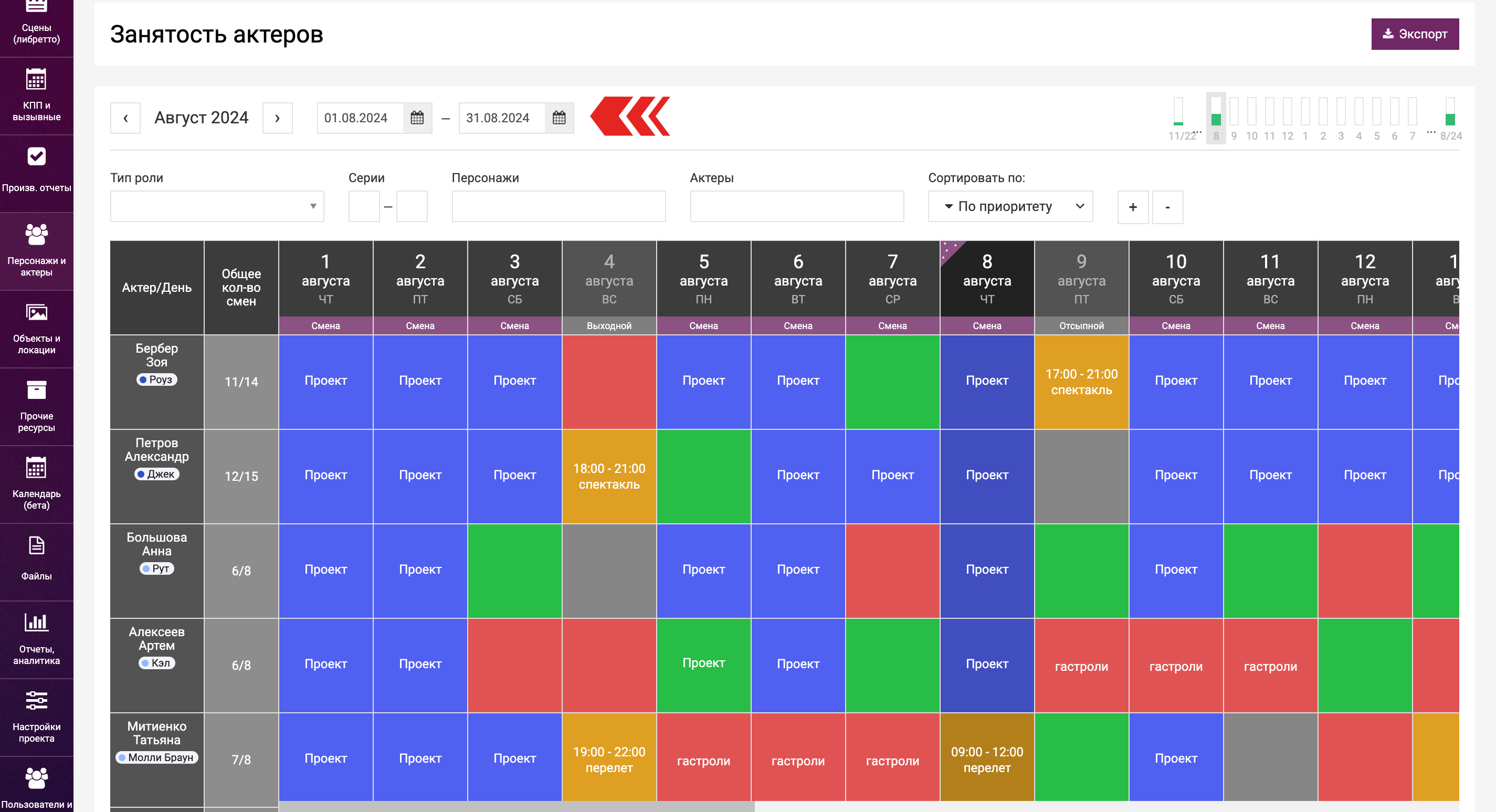
В правом верхнем углу страницы вы найдете навигатор по месяцам, в котором отображается средняя загруженность конкретного месяца. Этот навигатор также позволяет перейти сразу к любому из месяцев.
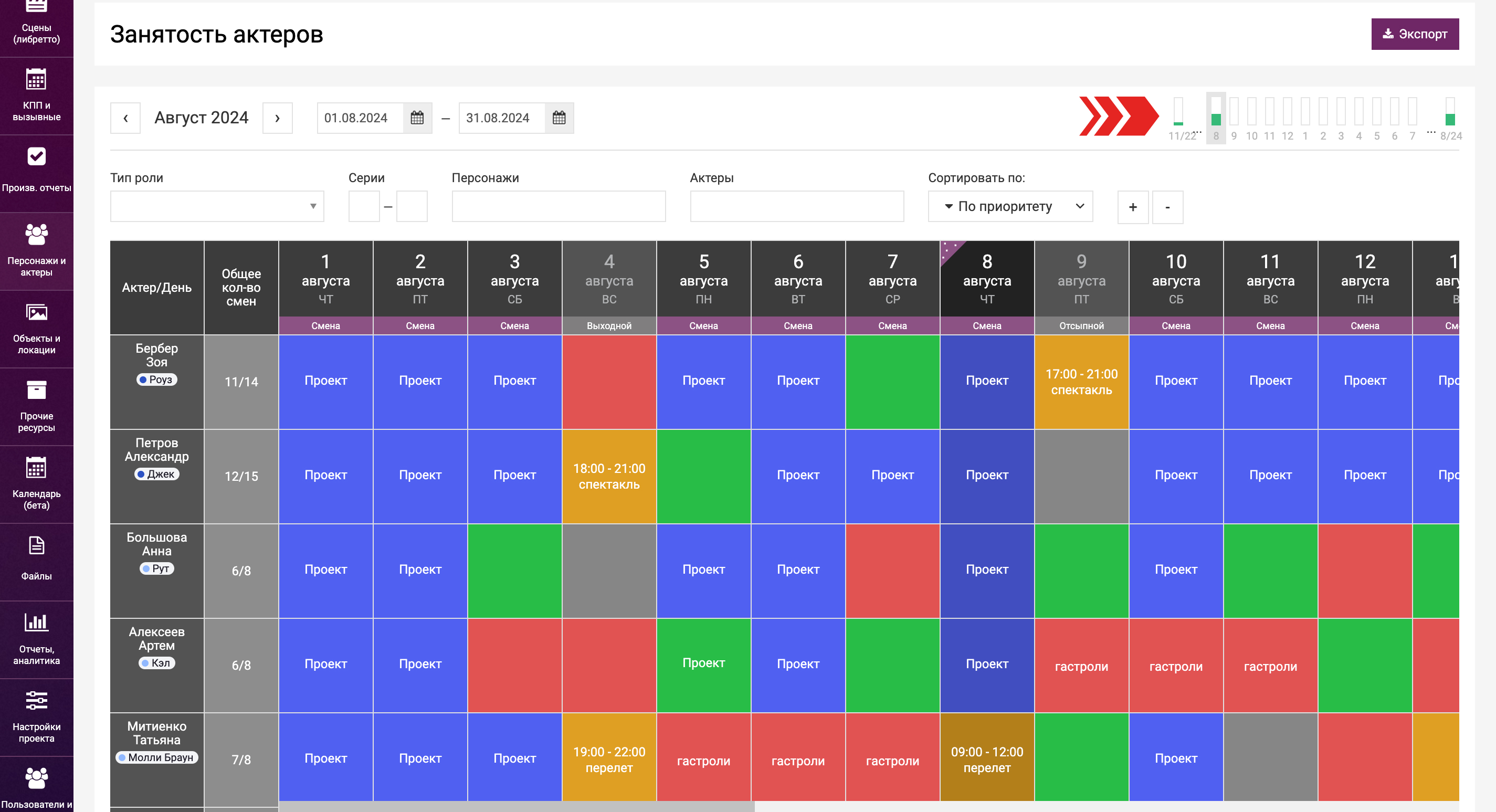
Внесение актерской занятости
Для внесения занятости наведите на квадрат с конкретными датой и актером и проставьте необходимый статус.
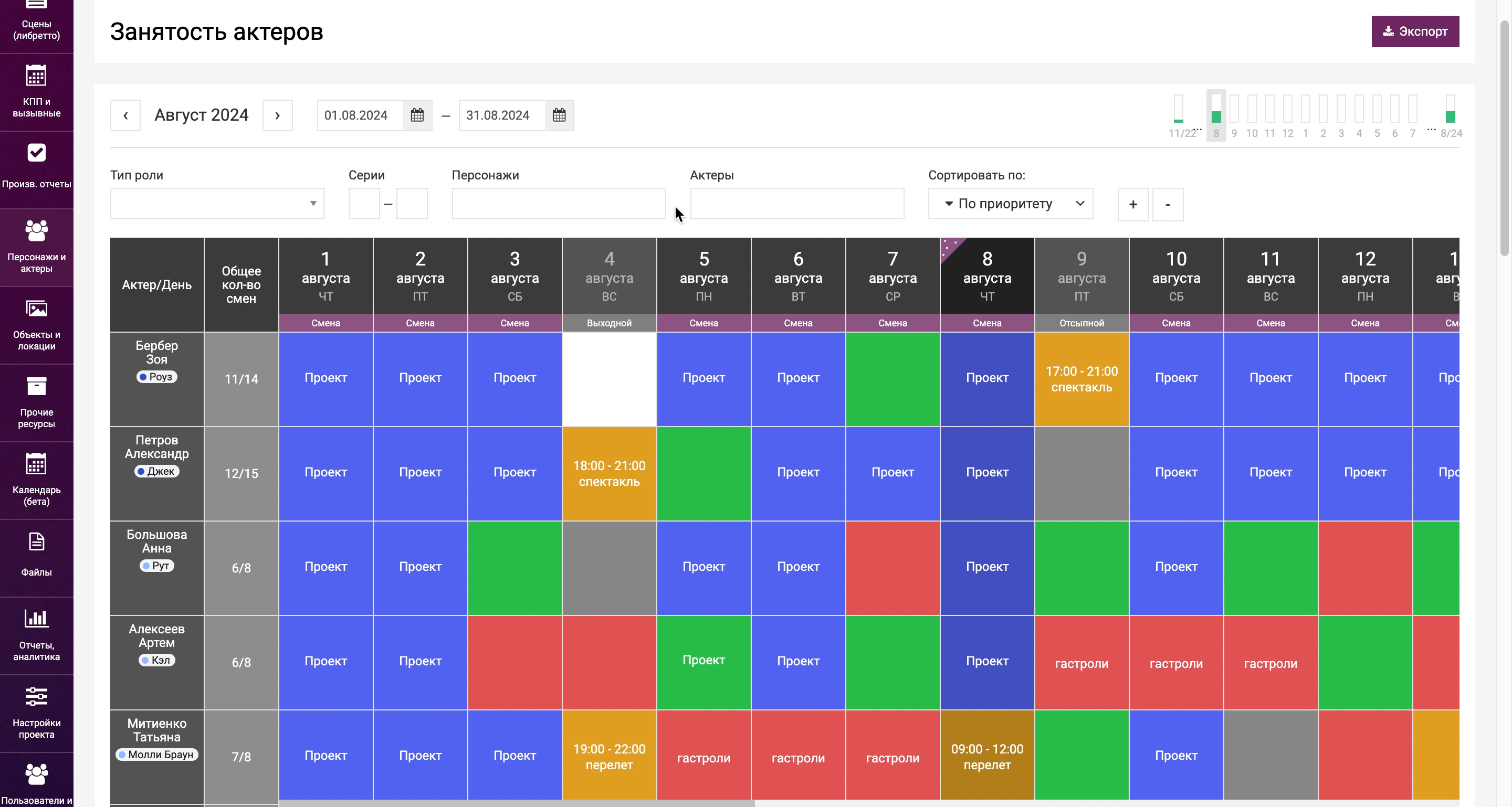
Каждый из предлагаемых статусов имеет свой цвет. «Свободен» – зеленый, «Занят» – красный. «Частично занят» - выделяется желтым цветом, а «Под вопросом» – серым. Синим цветом, система выделяет те дни, в которых актер уже снимается в нашем проекте (то есть сцены с ним уже спланированы в КПП).
Смены, отмеченные в КПП как ночные, выделяются более темным цветов, и в их шапке дня есть соответствующая шторка.
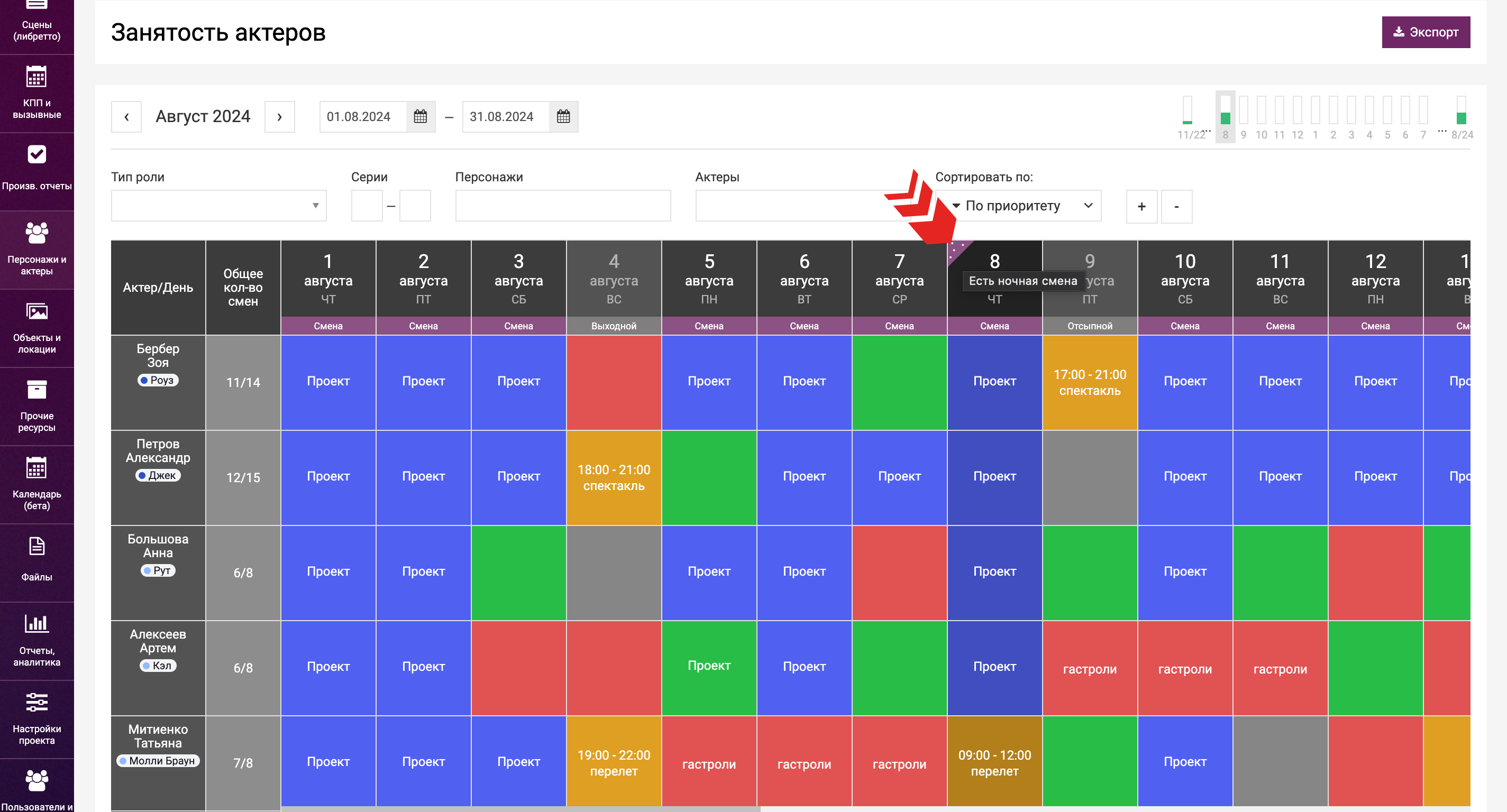
Дни, отмеченные в КПП как выходные/отсыпные/подготовительные, отображаются в приглушенном цвете и с соответствующим указанием.
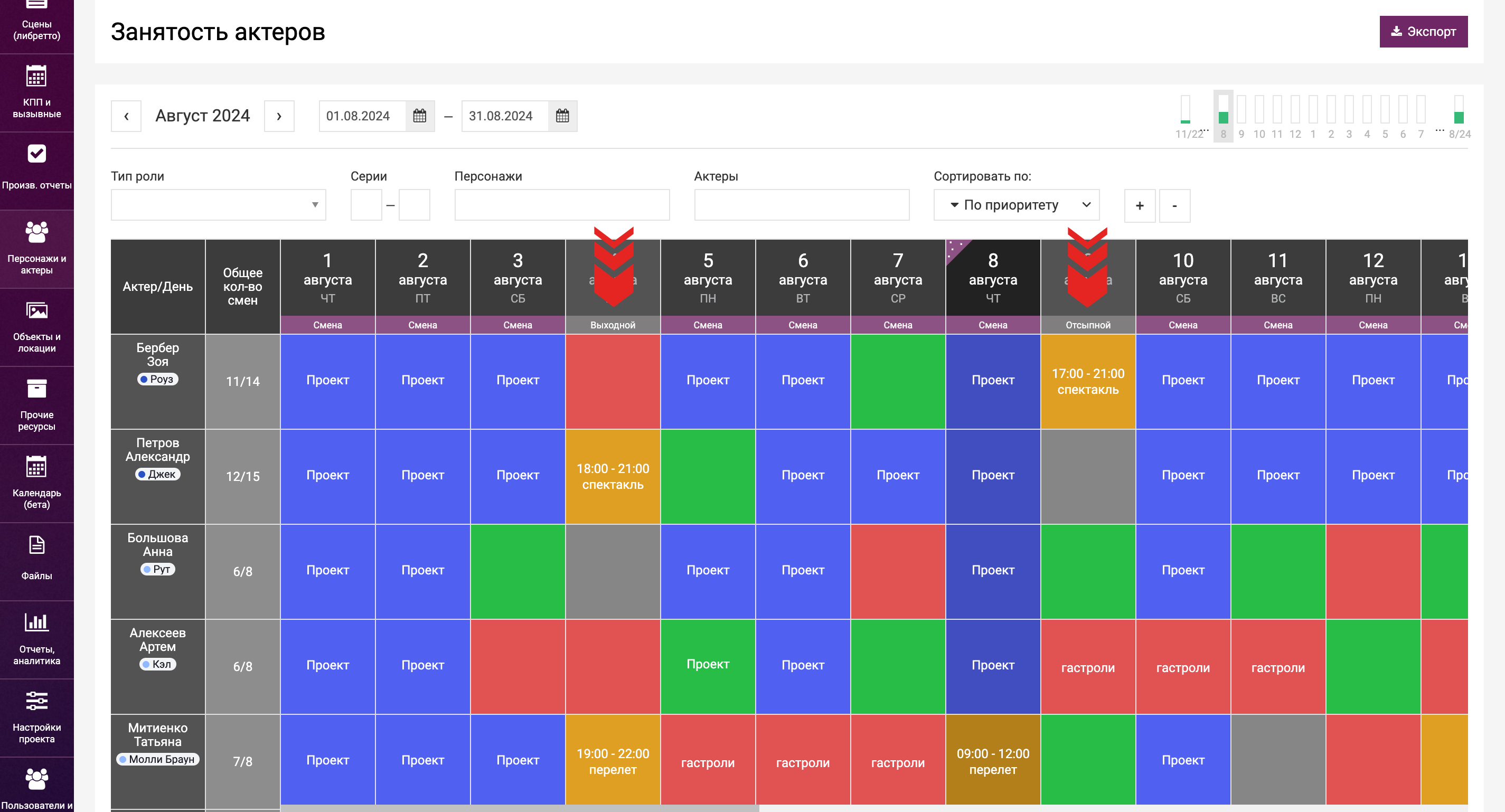
При необходимости, вы можете увеличить или уменьшить размер ячеек в таблице, используя кнопки + / -
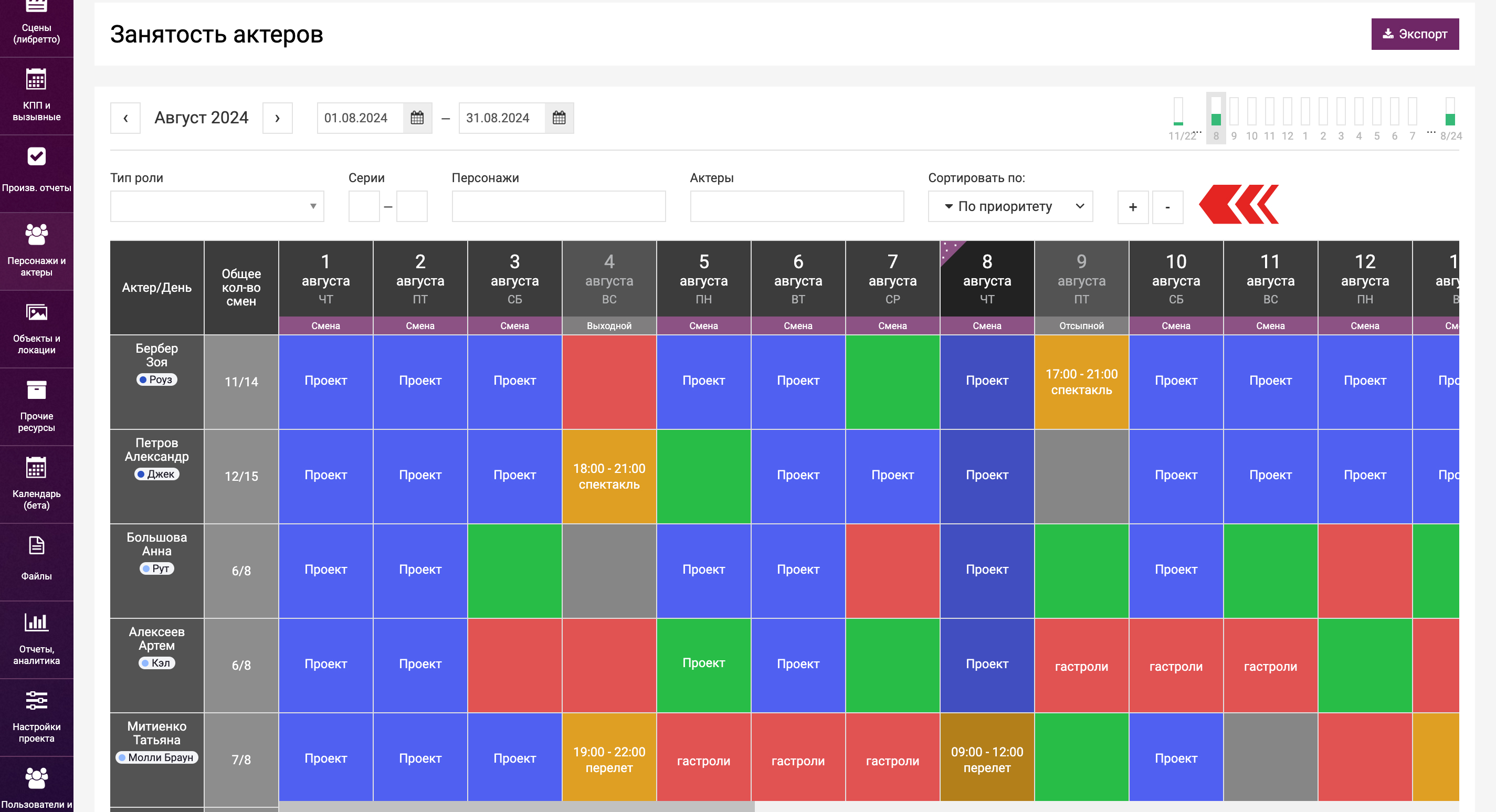
Групповое изменение данных
Для выделения сразу нескольких дней зажмите левой кнопкой мыши необходимый статус и растяните его.
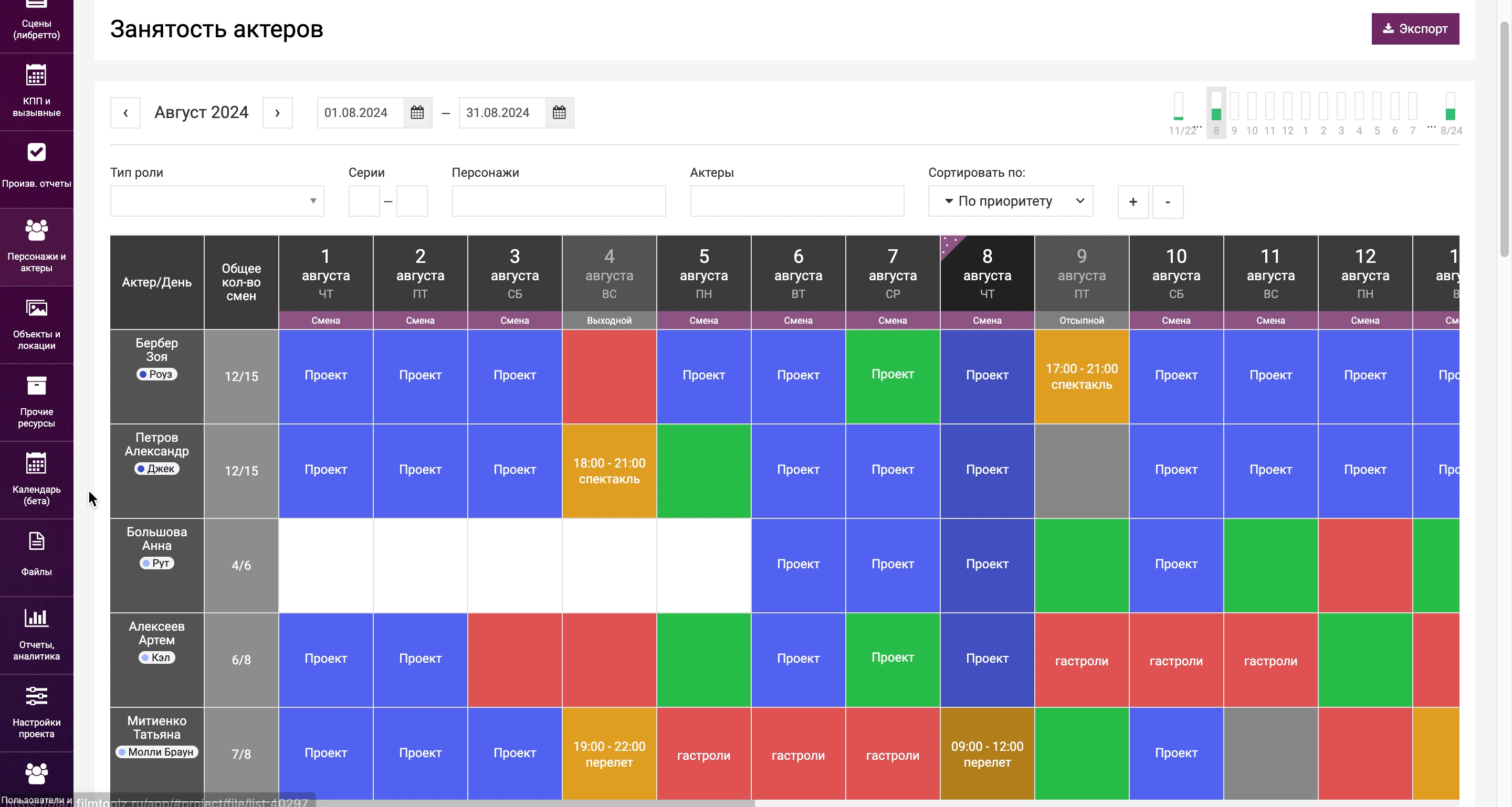
Комментарии
Если вам требуется добавить комментарий к занятости или указать конкретное время, когда актер свободен или занят в выбранный день, кликните дважды на ячейку со статусом или единожды на ячейку Комментарий и внесите данные.
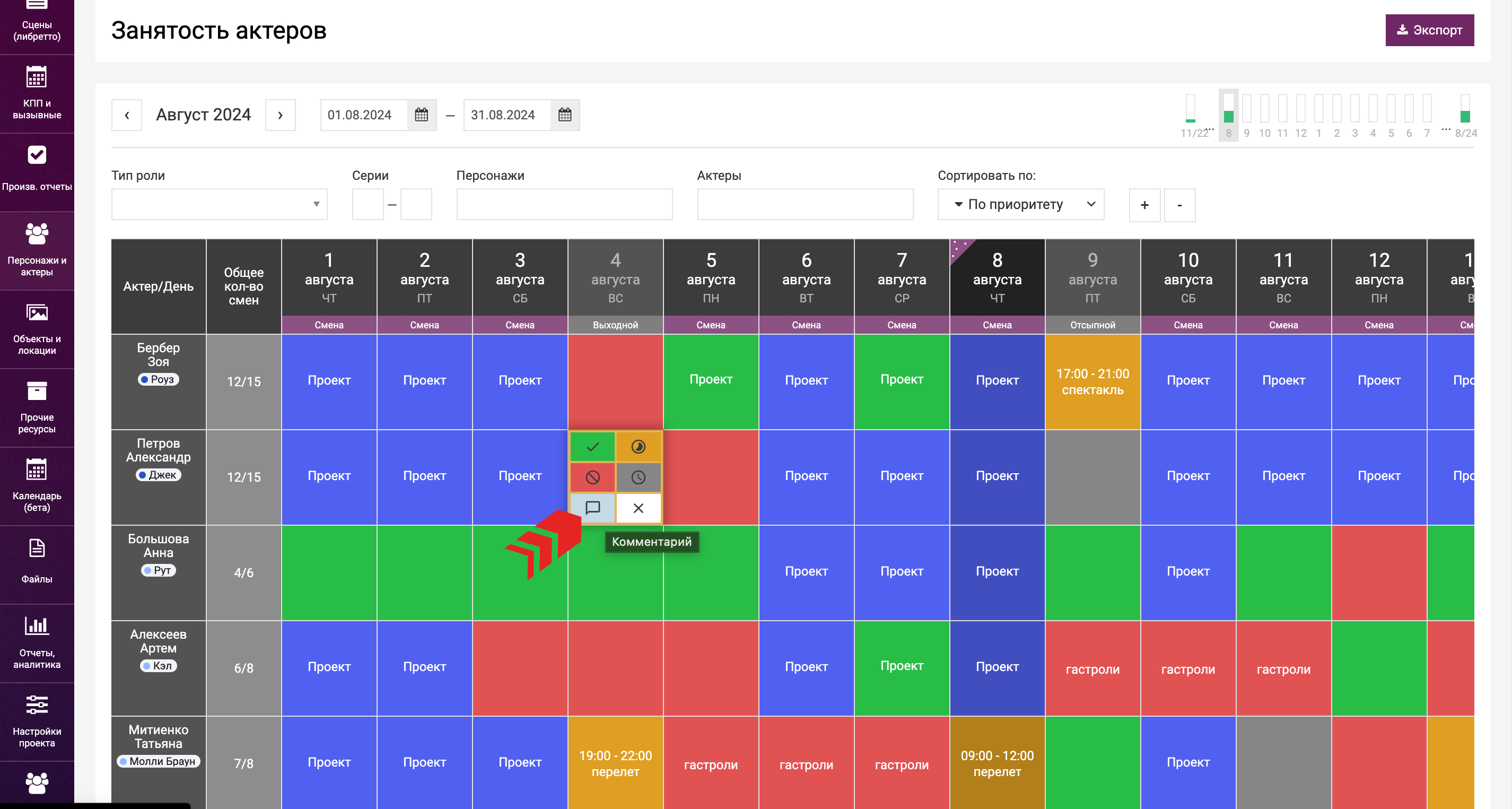
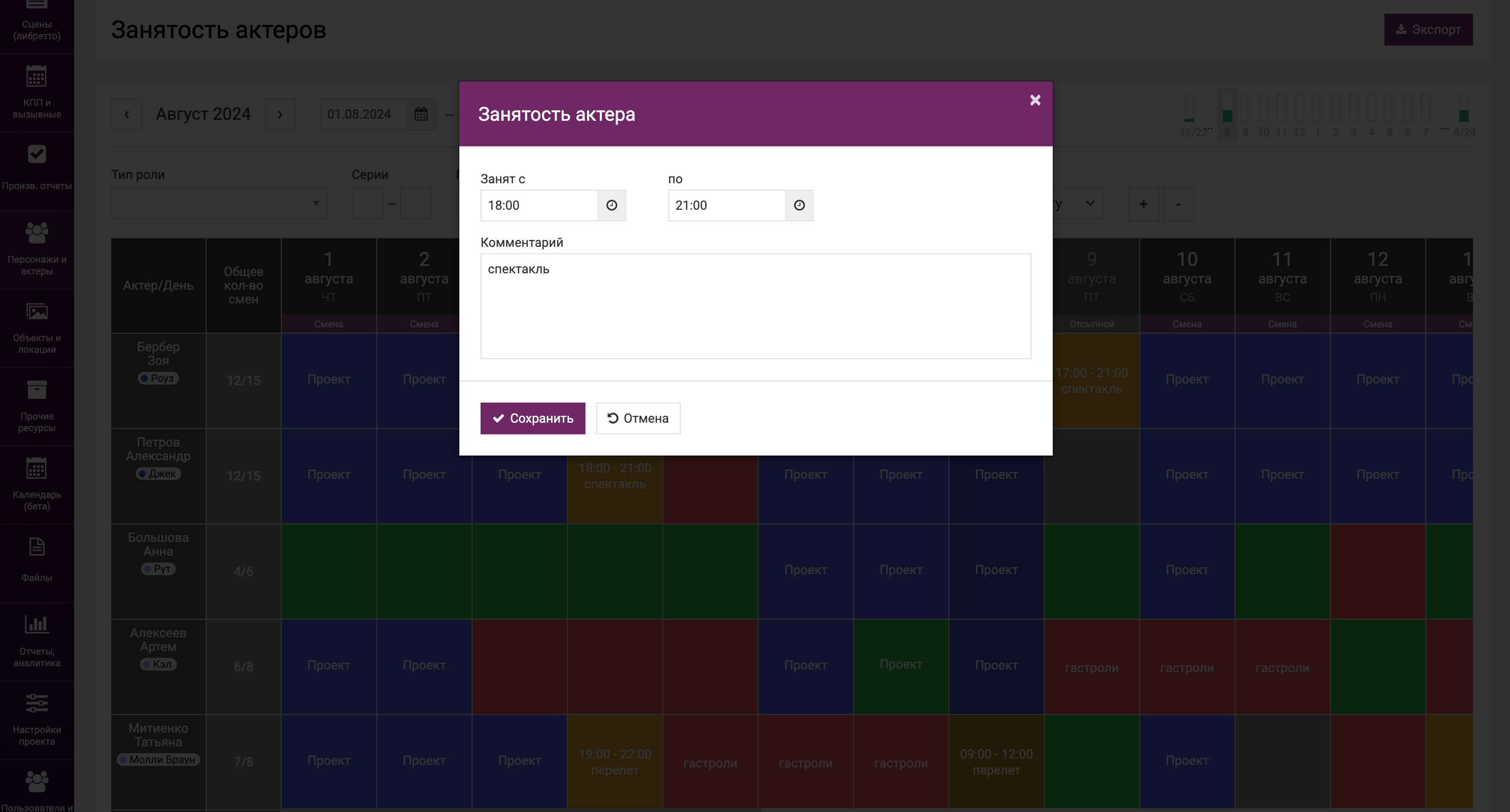
При необходимости, вы можете добавить комментарий сразу в несколько смен. Для этого наведите курсор на ячейку Комментарий, зажмите мышкой и растяните на нужные смены, - введенный комментарий отобразится на каждой из них.
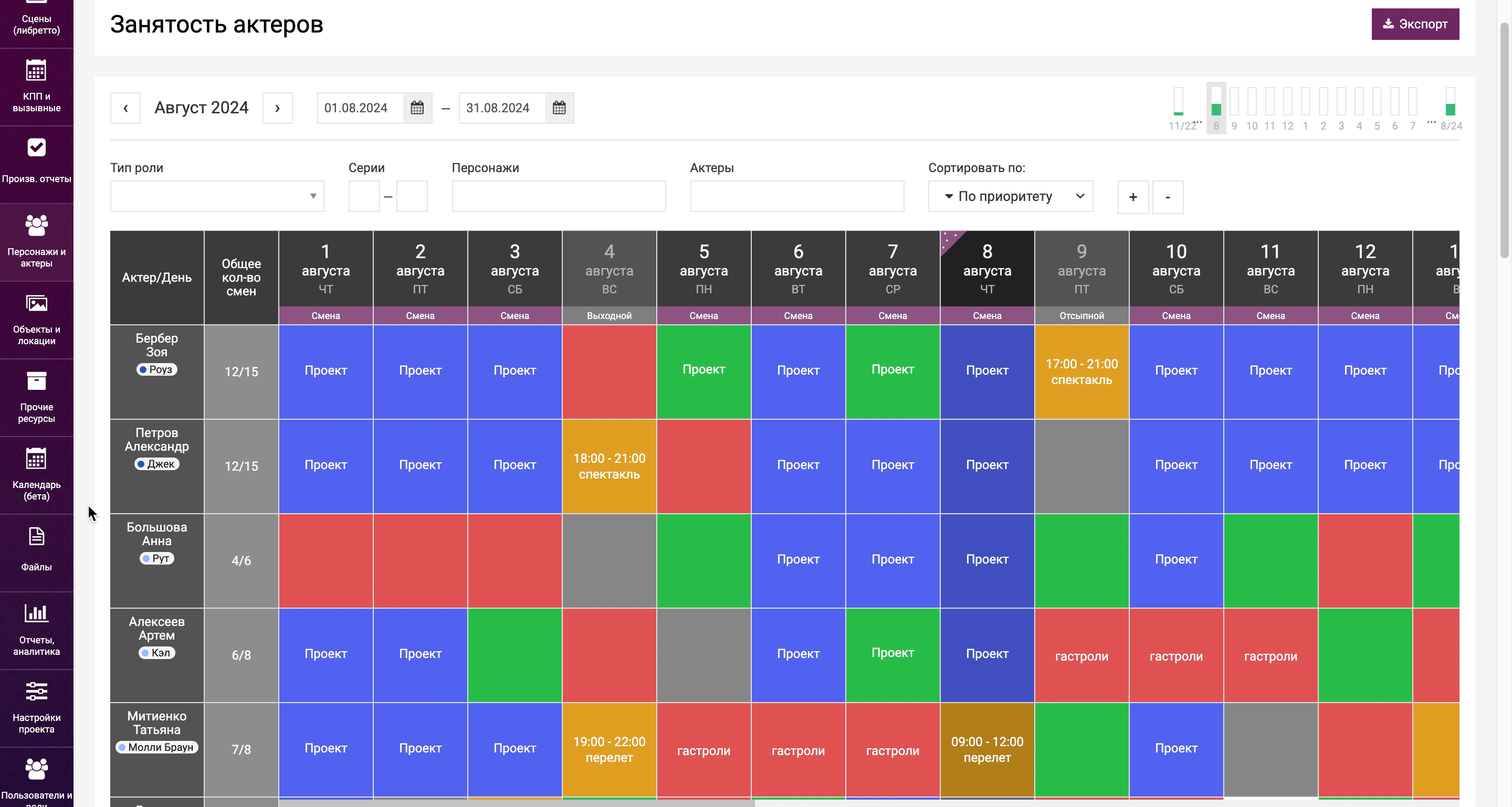
Для того, чтобы удалить проставленную ранее занятость, наведите мышкой на редактируемую дату и нажмите крестик. Вы можете сделать это как в одной ячейке, так и сразу в нескольких, зажав крестик и растянув его на нужный период.
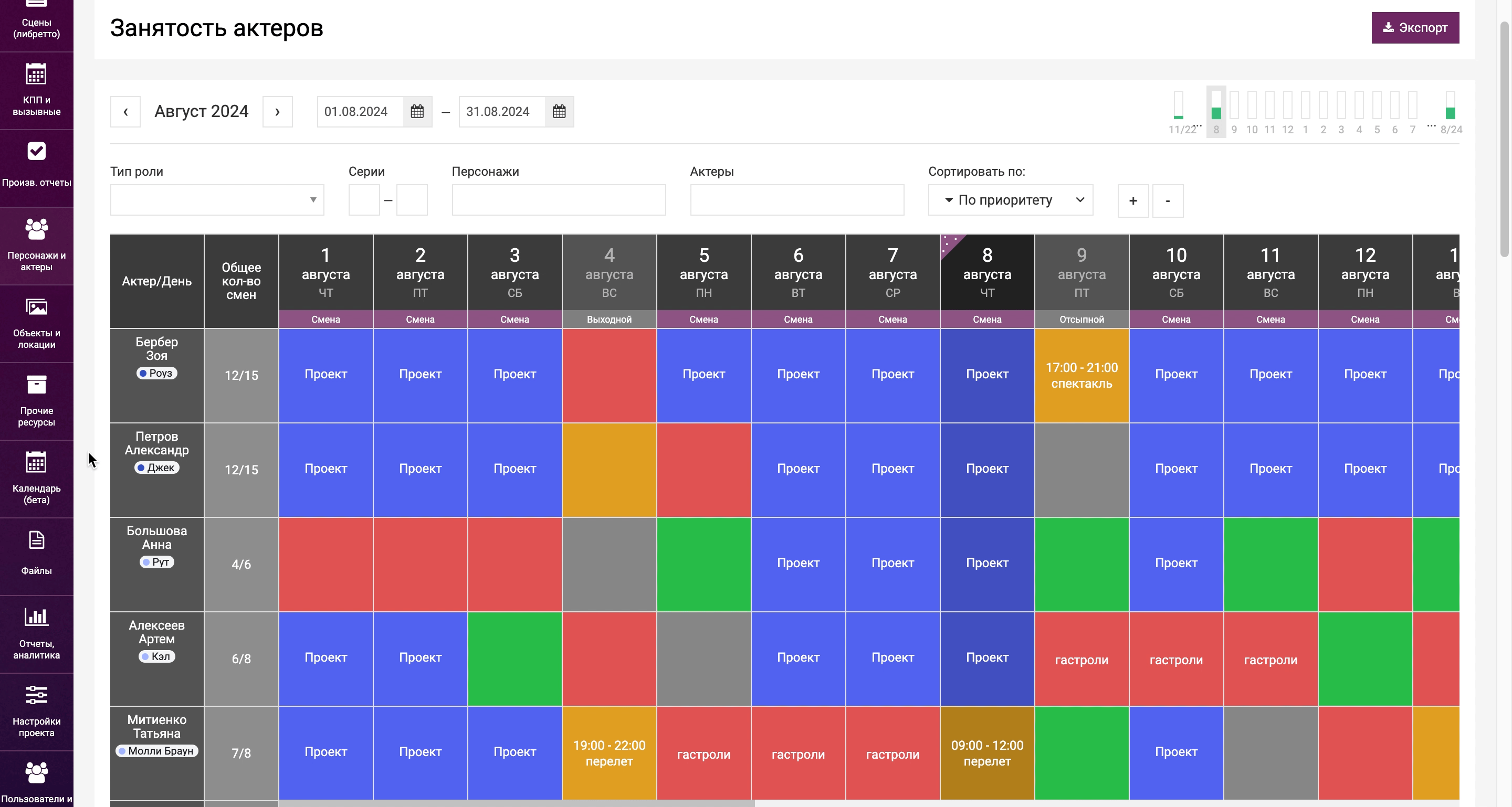
Уведомления в КПП
Система будет учитывать внесенные данные о занятости актеров при составлении КПП, предупреждая пользователя о возможных накладках. Так, в КПП, при попытке запланировать сцену с актером на дату, в которую у него имеется частичное или полное ограничение по занятости, система выдаст соответствующее предупреждение.
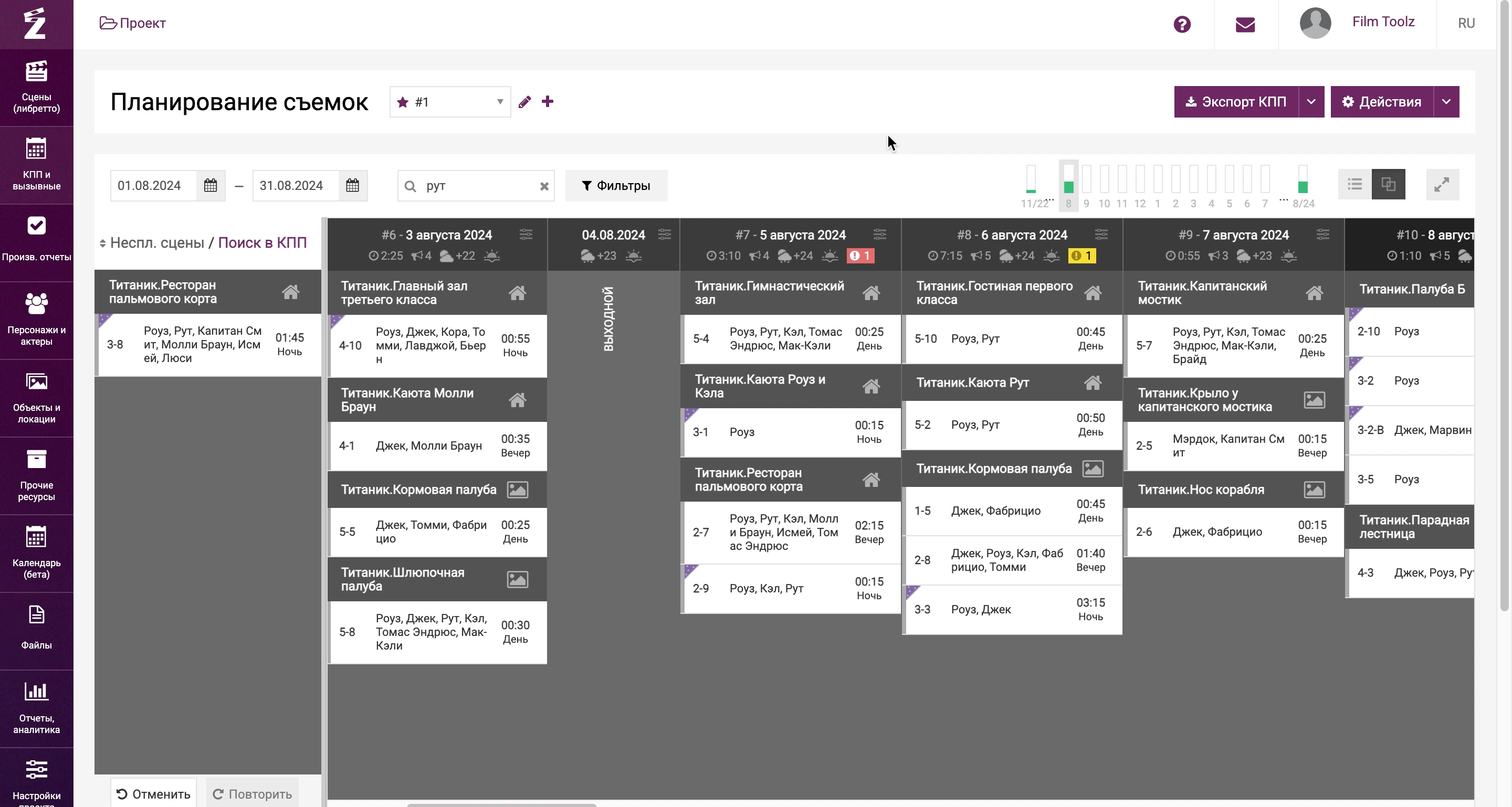
Аналогичная информация также выводится на странице вызывного при планировании конкретного дня.
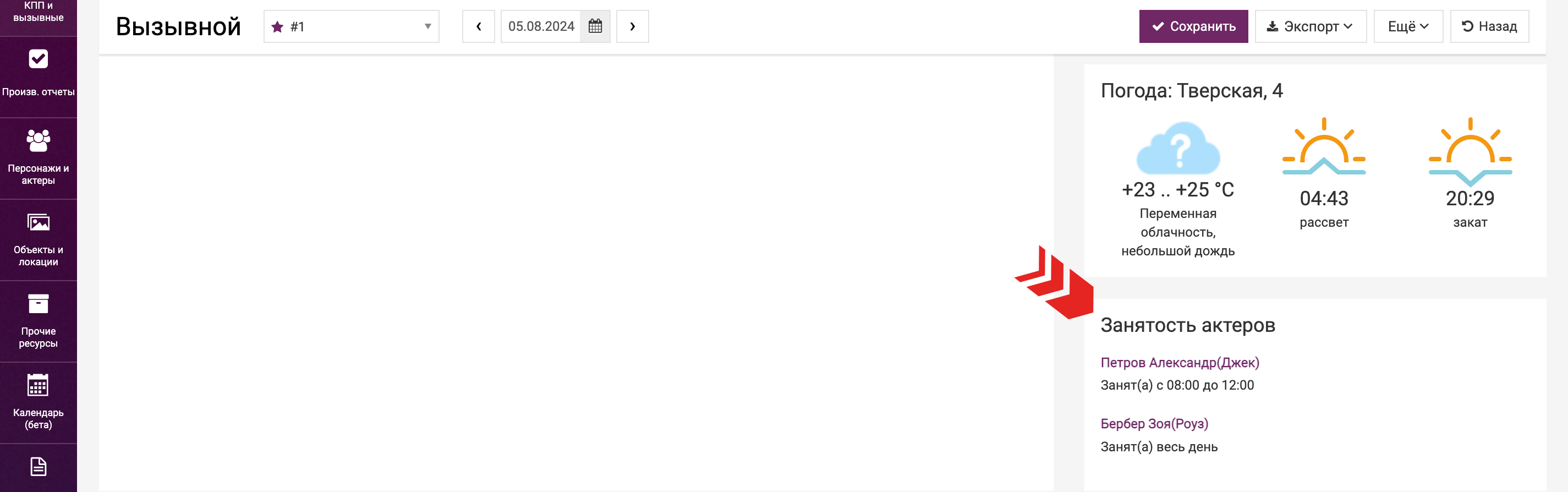
Если у вас несколько версий КПП, то вы можете проставлять занятость по каждой из них, используя переключатель над таблицей.
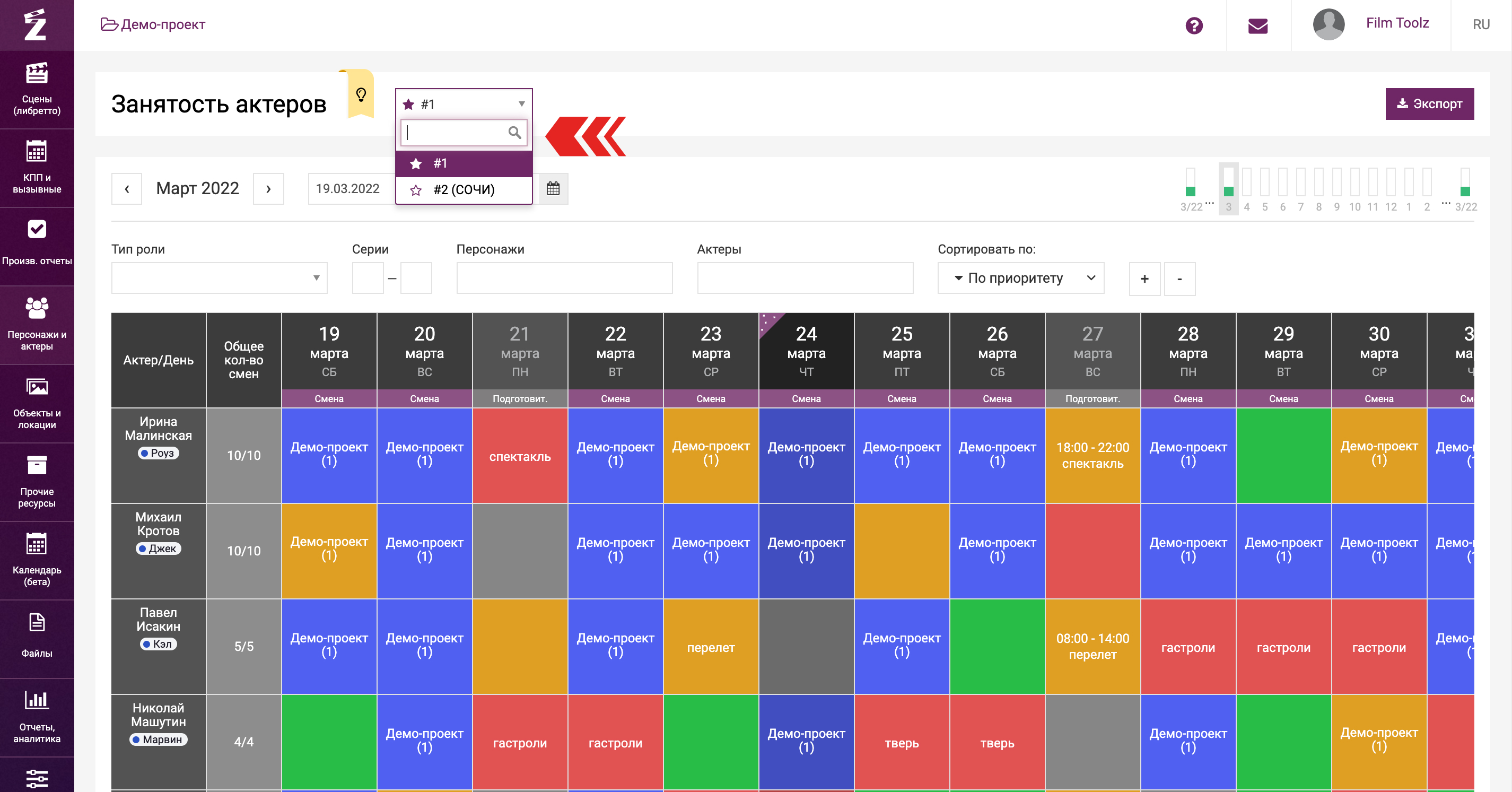
Настройка доступа
Система позволяет настроить уровни доступа сотрудников, в том числе и к работе над занятостью актеров. Дайте доступ на добавление и редактирование данных ассистенту по работе с актерами, а остальным пользователям – доступ на просмотр, и будьте уверены, что никто, кроме отвечающего за данный участок работы сотрудника, не изменит внесенную ранее информацию. Подробнее о настройке ролей – в соответствующем уроке.
Экспорт
При необходимости, вы можете экспортировать «Занятость актеров» в формате Excel.
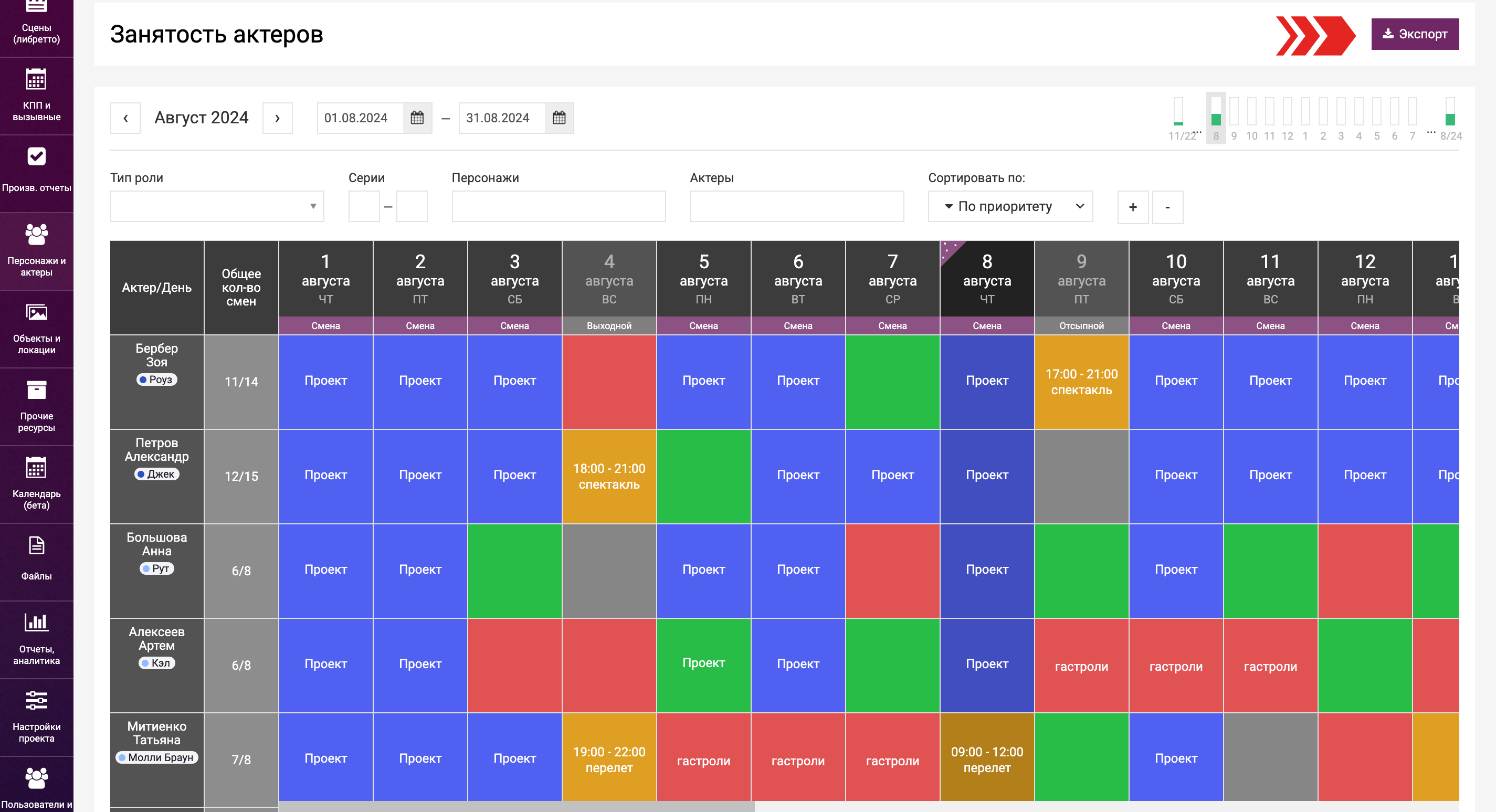
Посмотрите видео «Внешняя занятость актёров»
